华硕笔记本是一款功能强大的便携式电脑,然而在使用过程中可能会遇到各种问题,例如系统崩溃、病毒感染或者性能下降等。针对这些问题,恢复出厂设置是一种常见的...
2025-03-15 414 华硕笔记本
在使用华硕笔记本进行U盘安装系统时,有时会遇到笔记本无法启动的情况。本文将为大家介绍如何解决华硕笔记本不启动U盘安装系统的问题,并提供详细的教程步骤。
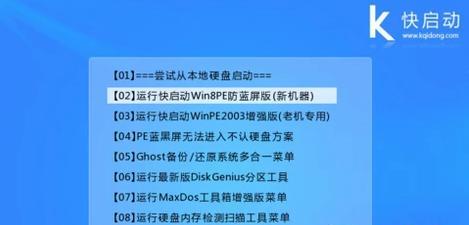
一、检查BIOS设置
1.确定笔记本已经正确连接上U盘,然后按下电源键开机。
2.在开机时按下DEL或F2键,进入BIOS设置界面。
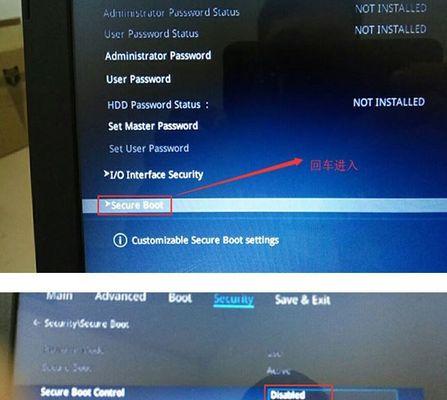
3.在BIOS设置界面中,找到"Boot"或"启动"选项,并选择U盘作为第一启动设备。
4.保存设置并退出BIOS界面。
二、准备U盘启动盘
5.在另一台电脑上下载所需的操作系统镜像文件,并使用专业的软件如Rufus将其写入U盘中。
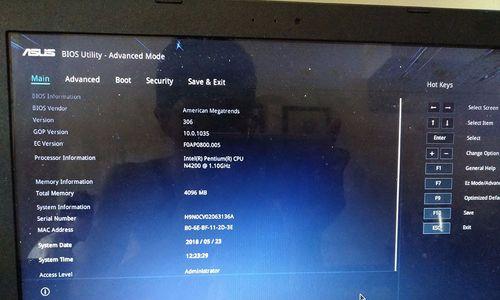
6.确保U盘格式为FAT32,并选择MBR分区模式。
7.完成写入后,将U盘插入华硕笔记本。
三、解决安全启动问题
8.开机时按下ESC键进入启动菜单。
9.在启动菜单中选择U盘作为启动设备,并按下回车键。
10.如果出现"安全启动"或"SecureBoot"的相关提示,需进入BIOS界面,找到"Security"或"安全"选项,将"SecureBootControl"设置为Disabled。
四、修复启动顺序问题
11.如果U盘仍然无法启动,返回BIOS界面,在"Boot"或"启动"选项中找到"BootOptionPriorities"或类似选项。
12.确保U盘在启动顺序中处于较高的位置,可以通过移动选项的顺序来调整。
13.保存设置并退出BIOS界面。
五、重试U盘安装系统
14.重新开机,按下ESC键进入启动菜单,选择U盘作为启动设备。
15.现在,华硕笔记本应该能够正常从U盘启动,并开始进行系统安装过程。
通过以上步骤,我们可以成功解决华硕笔记本不启动U盘安装系统的问题。在进行操作时,注意按照教程的步骤进行,并确保正确设置BIOS选项和启动顺序。希望本文对大家有所帮助,祝您顺利完成系统安装。
标签: 华硕笔记本
相关文章
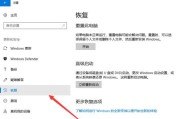
华硕笔记本是一款功能强大的便携式电脑,然而在使用过程中可能会遇到各种问题,例如系统崩溃、病毒感染或者性能下降等。针对这些问题,恢复出厂设置是一种常见的...
2025-03-15 414 华硕笔记本

随着时代的发展,电脑操作系统也在不断升级。对于华硕Win8笔记本用户来说,学会如何正确地安装系统是一项非常重要的技能。本文将为大家介绍华硕Win8笔记...
2024-11-24 289 华硕笔记本

华硕笔记本是一款性能强大的设备,但在使用过程中,可能会遇到需要重新安装系统的情况。本文将为大家提供一份详细的华硕笔记本安装Win10系统的教程,帮助大...
2024-11-23 392 华硕笔记本

在如今的数字时代,电脑已经成为我们工作和学习的重要工具,而操作系统则是电脑的灵魂。Windows操作系统由微软公司开发,其中的Win10系统是目前最新...
2024-11-18 452 华硕笔记本
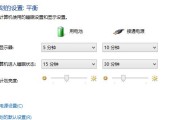
华硕笔记本作为一款知名电脑品牌,用户众多。刷机是常见的操作之一,可以解决系统运行缓慢、出现错误等问题。本文将介绍如何在华硕笔记本上刷入Win8系统的详...
2024-07-17 446 华硕笔记本

华硕笔记本作为一款知名的电脑品牌,其BIOS(BasicInput/OutputSystem)是操作系统的核心程序之一,通过BIOS可以对电脑的硬件进...
2024-07-11 556 华硕笔记本
最新评论